
Tabla de contenido:
- Autor John Day [email protected].
- Public 2024-01-30 08:40.
- Última modificación 2025-01-23 14:39.

Proyectos Fusion 360 »
Hace un tiempo, creé un interruptor giratorio principalmente impreso en 3D específicamente para mi proyecto Minivac 601 Replica. Para mi nuevo proyecto Think-a-Tron 2020, necesito otro interruptor giratorio. Estoy buscando un interruptor de montaje en panel SP5T. Un requisito adicional es que leeré el interruptor usando un Arduino con pines de E / S limitados disponibles.
Me sorprendió lo costosos que pueden ser los interruptores giratorios SP5T. Los de montaje en PCB son bastante baratos, pero demasiado pequeños e inadecuados para mis necesidades. Los interruptores de montaje en panel costaban $ 25 + en Digi-Key y necesitaré dos. Si yo fuera un compañero paciente, probablemente podría haber obtenido algunos en el extranjero mucho más baratos. Podría haber usado un potenciómetro económico junto con una entrada analógica para hacer el trabajo, pero realmente quería una solución con los "retenes" adecuados. Así que al final del día decidí probar un enfoque de bricolaje, y después de un par de días de trabajo se me ocurrió el diseño que se muestra arriba.
No es un interruptor compacto como un interruptor "comprado en la tienda" con 50 mm de diámetro, pero ciertamente se puede usar en muchas situaciones, incluida la mía. Como un potenciómetro, puede leer las cinco "paradas" diferentes con un solo pin analógico y, como se puede ver arriba, está montado en panel.
Así que construyamos uno.
Suministros
Además de las piezas impresas, necesitará:
- 6 resistencias de 2K ohmios.
- Unos pequeños discos magnéticos de 3 mm de diámetro y 2 mm de profundidad.
- Un cable de cobre sin aislamiento corto de 7 mm de longitud y 2 mm de diámetro (12 AWG).
- Algún cable de conexión. El mío tenía un aislamiento de silicona suave.
Paso 1: imprima las piezas

Todo lo que necesita para fabricar este interruptor giratorio se muestra arriba. Para las piezas impresas utilicé las siguientes configuraciones (a menos que se especifique lo contrario):
Resolución de impresión: 0,2 mm
Relleno: 20%
Filamento: AMZ3D PLA
Notas: Sin soportes. Imprima las piezas en su orientación predeterminada. Para hacer un Rotary Switch, necesitará imprimir las siguientes partes:
- 1 - Base del interruptor giratorio
- 1 - Rotor de interruptor giratorio
- 1 - Pistón del interruptor giratorio
- 1 - Junta del interruptor giratorio
- 1 - Base del interruptor giratorio
- 1 - Arnés de cableado del interruptor giratorio (opcional)
Paso 2: preparar la base



- Inserte 6 de los imanes en la pieza base. Use un poco de pegamento para mantenerlos en su lugar. Asegúrese de que la polaridad sea la misma para los 6 imanes.
- Suelde las resistencias en serie como en la foto de arriba. Cada uno debe tener una separación de 15 mm. Hice una pequeña plantilla para mantenerlos en su lugar para soldar.
- Inserte las resistencias en el canal Base, detrás de los "postes" que sostienen los imanes. Las resistencias van directamente detrás de los postes mientras que los cables soldados entran en los "huecos".
-
Cuando esté satisfecho de que todas las resistencias están colocadas correctamente, empújelas hacia abajo hasta el fondo del canal, luego asegúrelas en su lugar con la pieza de "Junta".
Paso 3: preparar el rotor


- Inserte un imán en cada uno de los seis orificios en el costado del rotor. NOTA: Los imanes deben estar orientados de manera que atraigan los imanes que se han colocado en el interior de la Base. Use un poco de pegamento para mantener todos los imanes en su lugar.
- Inserte una pila de cuatro imanes en el orificio en la parte posterior del "canal" del rotor que se muestra arriba.
- Pegue la parte superior del rotor en el rotor para que el canal se convierta en un pequeño túnel cuadrado. Alineé el borde plano del eje con el borde izquierdo del canal.
Paso 4: Prepare el pistón



- Inserte una pila de tres imanes en el orificio en la "parte posterior" del pistón. NOTA: Estos imanes deben estar orientados de manera que repelan los imanes que se han colocado en el interior del Rotor en la parte posterior de la cubeta. Usa un poco de pegamento para asegurarlos.
- Suelde el cable de cobre de 7 mm de longitud de 2 mm de diámetro al extremo de un trozo corto de cable de conexión.
- Empuje el cable de conexión a través del orificio en la parte delantera del pistón y pegue el cable de cobre de 7 mm a las ranuras en la parte delantera del pistón como se muestra en la foto de arriba. Tenga cuidado de no poner pegamento en la parte frontal del alambre de cobre.
Paso 5: ensamble el interruptor giratorio



- Deslice el pistón en el rotor con el cable empujado a través de la ranura en la parte inferior como se muestra arriba. Los imanes deben empujar el pistón hacia la parte delantera del rotor.
- Pase el cable a través del orificio en la parte inferior de la base, empuje el pistón hacia la parte posterior del canal del rotor y deslice el conjunto en la base.
- Este es un buen momento para probar el interruptor. El rotor debe girar libremente y el pistón debe deslizarse en los huecos de la base a medida que gira. Debería sentir cuando el pistón encaja en una de las ranuras y sentir cierta resistencia cuando intenta girar para alejarse de una ranura. Esa es la acción de detención de la que hablé.
- Cuando esté satisfecho de que todo está funcionando bien, pegue la parte superior de la base en la base con cuidado de pegar el rotor.
Paso 6: pruebe el interruptor giratorio

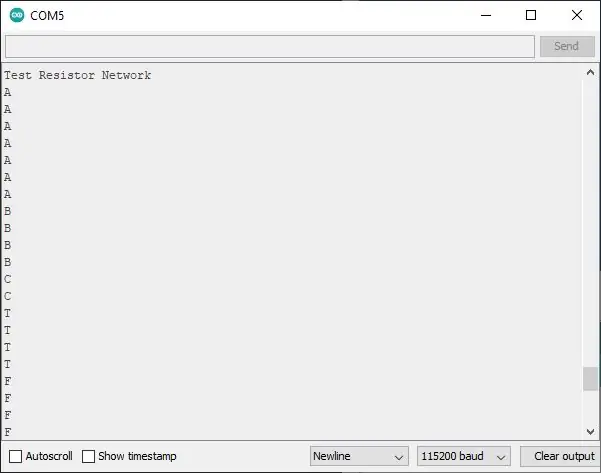
Conecté el interruptor giratorio a un Arduino Nano y escribí un pequeño boceto de prueba para determinar los valores devueltos por un analogRead () en cada una de las cinco posiciones del interruptor giratorio, y obtuve los siguientes valores: 233, 196, 159, 115, y 68. En el siguiente esquema utilizo estos valores y establezco un rango de -10 a +10 alrededor de ellos para tener en cuenta la fluctuación en las lecturas.
#include "FastLED.h"
#define NUM_LEDS 35 #define LEDS_PIN 6 leds CRGB [NUM_LEDS]; int A [35] = {0, 0, 1, 1, 1, 1, 1, 0, 1, 0, 0, 1, 0, 0, 1, 0, 0, 0, 1, 0, 0, 0, 1, 0, 0, 1, 0, 0, 0, 0, 1, 1, 1, 1, 1}; int B [35] = {1, 1, 1, 1, 1, 1, 1, 1, 0, 0, 1, 0, 0, 1, 1, 0, 0, 1, 0, 0, 1, 1, 0, 0, 1, 0, 0, 1, 0, 1, 1, 0, 1, 1, 0}; int C [35] = {0, 1, 1, 1, 1, 1, 0, 1, 0, 0, 0, 0, 0, 1, 1, 0, 0, 0, 0, 0, 1, 1, 0, 0, 0, 0, 0, 1, 0, 1, 0, 0, 0, 1, 0}; int T [35] = {1, 0, 0, 0, 0, 0, 0, 1, 0, 0, 0, 0, 0, 0, 1, 1, 1, 1, 1, 1, 1, 1, 0, 0, 0, 0, 0, 0, 1, 0, 0, 0, 0, 0, 0}; int F [35] = {1, 1, 1, 1, 1, 1, 1, 1, 0, 0, 1, 0, 0, 0, 1, 0, 0, 1, 0, 0, 0, 1, 0, 0, 1, 0, 0, 0, 1, 0, 0, 0, 0, 0, 0}; int a = 0; configuración vacía () {Serial.begin (115200); Serial.println ("Prueba de red de resistencias"); pinMode (A5, INPUT_PULLUP); FastLED.addLeds (leds, NUM_LEDS); Serial.begin (115200); Serial.println ("Matriz de LED 5x7"); FastLED.setBrightness (32); } int countA = 0; int countB = 0; int countC = 0; int countT = 0; int countF = 0; bucle vacío () {a = analogRead (5); Serial.println (a); si (a = 58) countF ++; if (a = 105) countT ++; if (a = 149) countC ++; if (a = 186) countB ++; si (a = 223) countA ++; if (countF> 10) {showLetter (F); countA = 0; countB = 0; countC = 0; countT = 0; countF = 0;} if (countT> 10) {showLetter (T); countA = 0; countB = 0; countC = 0; countT = 0; countF = 0;} if (countC> 10) {showLetter (C); countA = 0; countB = 0; countC = 0; countT = 0; countF = 0;} if (countB> 10) {showLetter (B); countA = 0; countB = 0; countC = 0; countT = 0; countF = 0;} if (countA> 10) {showLetter (A); countA = 0; countB = 0; countC = 0; countT = 0; countF = 0;} retraso (10); } void showLetter (int letter ) {for (int i = 0; i <NUM_LEDS; i ++) {if (letter == 1) {leds = CRGB:: White; } else {leds = CRGB:: Negro; }} FastLED.show (); }
Los resultados de esta prueba se pueden ver arriba. Imprimí un pequeño panel para montar el interruptor. Este es el uso que se le da al Rotary Switch para aceptar la respuesta de un usuario a una pregunta de opción múltiple (A, B, C) o una pregunta de Verdadero / Falso (V, F). Luego conecté una pantalla NeoPixel de 5x7 que también es parte de mi proyecto Think-a-Tron 2020. Aquí están todas las conexiones al Arduino:
- Pantalla Cable rojo a + 5V
- Pantalla Cable verde a D6
- Mostrar cable blanco a GND
- Cambie el cable del pistón a A5
- Cambie el cable de las resistencias a GND
Aquí hay un video del Rotary Switch y la pantalla 5x7 en acción.
Paso 7: Pensamientos finales
Estoy bastante contento con mi interruptor giratorio de bricolaje. Funciona bien y tiene una "sensación" agradable al cambiar entre las paradas.
No todos querrán tomarse el tiempo para hacer su propio interruptor giratorio y seguramente tendrán requisitos diferentes a los que tenía yo. Sin embargo, para alguien como yo que hace mucho trabajo de reproducción, es bueno saber que con un poco de esfuerzo puede obtener exactamente lo que necesita para hacer el trabajo, sin compromiso.
Recomendado:
Interruptor deslizante eléctrico impreso en 3D (usando solo un clip): 7 pasos (con imágenes)

Interruptor deslizante eléctrico impreso en 3D (usando solo un clip): he incursionado en el cableado de mis propios pequeños proyectos eléctricos a lo largo de los años, principalmente en forma de clips, papel de aluminio y cartón empedrado con pegamento caliente. Recientemente compré una impresora 3D (la Creality Ender 3) y busqué f
Interruptor basculante impreso en 3D: 4 pasos (con imágenes)

Interruptor basculante principalmente impreso en 3D: el Instructable es una exploración más profunda de lo que se puede lograr con el humilde interruptor magnético de lengüeta y algunos imanes de neodimio. Hasta ahora, usando interruptores de lengüeta e imanes, he diseñado lo siguiente: Interruptor giratorio Interruptor deslizante Empuje Bu
Minivac 601 (Versión 1.0) Interruptor giratorio motorizado: 15 pasos (con imágenes)

Minivac 601 (Versión 1.0) Interruptor giratorio motorizado: Este es el seguimiento prometido de mi Minivac 601 Replica (Versión 0.9) Instructable. Esto se combinó más rápido de lo previsto y estoy bastante contento con el resultado. El panel de entrada-salida decimal que se describe aquí es un reemplazo directo para el manu
Eliminar la letra de la mayoría de las canciones: 6 pasos (con imágenes)

Eliminar las letras de la mayoría de las canciones: esto le enseñará cómo eliminar las voces de casi cualquier canción. Esto es genial para hacer tu propia canción de Karaoke. Ahora, antes de comenzar, quiero que sepas que esto no eliminará por completo al cantante, pero hará un buen trabajo, así que vale la pena
Otro soporte para portátil (otro Soporte Para Notebook): 4 pasos (con imágenes)

Another Laptop Stand (otro Soporte Para Notebook): Por favor, vea una mejora en https://www.instructables.com/id/Mejoras-al-Soporte-para-laptop-laptop-stand-enhan/ Mi notebook tiene un problemita : la pantalla parpadea a ratos (arreglado a multas de setiembre 2010, era un contacto flojo). Pero me h
